有幾種方法可以檢測你的Linux系統是否安裝了Gui。請注意,所有這些方法都只能顯示是否安裝了Gui。然而,它不會幫助識別Gui是否正在運行。
下面給出的所有步驟都是在Ubuntu 20.04 LTS桌面版和服務器版下測試的。
方法1、確認系統中是否安裝了X session。
第一種方法是確保系統上沒有安裝任何X會話。為此,請運行:
$ ls /usr/bin/*session
如果你的Linux服務器系統有任何Gui會話,它應該會顯示類似下面的內容。
/usr/bin/dbus-run-session /usr/bin/gnome-session-custom-session
/usr/bin/gnome-session
從上面的輸出中可以看出,我的Ubuntu安裝了GNOME桌面環境,如果你的系統安裝了MATE,它將打印/usr/bin/mate-session。
如果你的系統安裝了MATE,它將打印/usr/bin/mate-session,對于LXDE,它將返回/usr/bin/lxsession。
如果一個Linux系統沒有安裝任何Gui,則應該顯示以下輸出。
/usr/bin/byobu-select-session /usr/bin/dbus-run-session
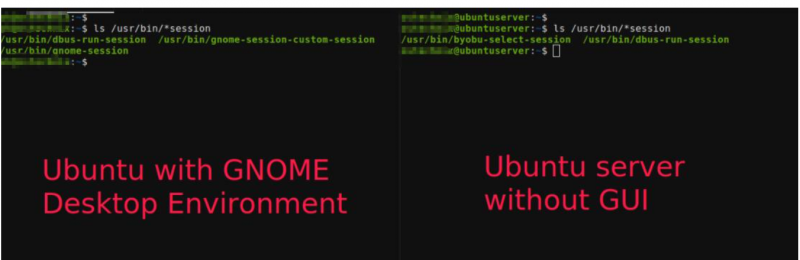
這個命令只適用于基于Debian的系統,如Ubuntu、Linux Mint、Pop!_OS等。如果你的系統是基于RPM的系統,比如Fedora、RHEL,你會看到以下錯誤信息。
ls: cannot access ‘/usr/bin/*session’: No such file or Directory
在這種情況下,請參考以下方法。
方法2、檢查系統中是否有Gui
檢測系統上是否安裝了Gui的第二種方法是使用以下type命令檢查X服務器是否存在:
$ type Xorg
在安裝了 Gui 的 Linux服務器系統上,你會看到以下輸出。
Xorg is /usr/bin/Xorg
在只使用CLI的Linux系統上,輸出應該是。
-bash: type: Xorg: not found
方法3、驗證Linux系統上是否安裝了Gui的另一種方法是/usr/share/xsessions/使用ls命令檢查目錄的內容:
$ ls /usr/share/xsessions/
Ubuntu.desktop
ls: cannot access ‘/usr/share/xsessions/’: No such file or Directory
方法4、這僅適用于基于Debian的系統。您還可以使用dpkg和grep如下命令檢查是否已安裝Gui :
$ dpkg -l | grep xserver
該命令列出了所有已安裝的X11和xserver相關軟件包。
在沒有Gui的Ubuntu服務器上,你只能看到一些X服務器相關的包。
但是,這種方法并不那么可靠。因為,你可能沒有使用dpkg或apt等軟件包管理器就安裝了DE。在這種情況下,這將不會返回任何結果。即使你安裝了X服務器,然后又刪除了,它仍然會顯示X服務器已經安裝。
如何找到你在Linux中使用的桌面環境?
這是一個額外的方法。我們可以用下面的命令輕松找到Linux Gui系統中當前的桌面環境。
$ echo $XDG_CURRENT_DESKTOP
從輸出中我可以看到,我使用的是Ubuntu GNOME桌面環境。如果你沒有安裝任何桌面環境,你將什么都看不到。







